Використання універсального інсталятора ESET PROTECT 10.1 для оновлення
Використовуйте універсальний інсталятор ESET PROTECT 10.1 для оновлення ESMC 7.2 або ESET PROTECT старішої версії до найновішої версії ESET PROTECT 10.1.
Універсальний інсталятор рекомендується використовувати, якщо наявну інсталяцію виконано за допомогою універсального інсталятора (інсталяції бази даних Microsoft SQL і Apache Tomcat за замовчуванням).
ESET PROTECT 10.1 Універсальний інсталятор за замовчуванням інсталює Microsoft SQL Server Express 2019.
oЯкщо ви використовуєте старіші випуски Windows (Server 2012 або SBS 2011), Microsoft SQL Server Express 2014 не інсталюватиметься за замовчуванням.
oІнсталятор автоматично генерує випадковий пароль для автентифікації бази даних (зберігається в %PROGRAMDATA%\ESET\RemoteAdministrator\Server\EraServerApplicationData\Configuration\startupconfiguration.ini).
Розмір однієї реляційної бази даних у Microsoft SQL Server Express не може перевищувати 10 ГБ. Не рекомендується використовувати Microsoft SQL Server Express: •у корпоративних середовищах або великих мережах; •Якщо ESET PROTECT буде використовуватися з ESET Inspect. |
До ESET PROTECT 10.1 можна оновлюватися з версії ESMC 7.2 і новішої. Перед запуском оновлення створіть резервну копію таких даних: •усіх сертифікатів (центр сертифікації, сертифікат сервера та сертифікат агента). •Експортуйте свої сертифікати від Центру сертифікації зі старого сервера ESET PROTECT у файл .der і збережіть його в зовнішньому сховищі. •Експортуйте свої сертифікати однорангового вузла (для агента ESET Management, сервера ESET PROTECT) і файл .pfx з приватним ключем із сервера ESET PROTECT та збережіть їх у зовнішньому сховищі. •Ваша база даних ESMC/ESET PROTECT. Якщо у вас інстальовано старішу непідтримувану базу даних (MySQL 5.5 або Microsoft SQL 2008/2012), оновіть базу даних до сумісної версії, перш ніж оновлювати сервер ESET PROTECT. Переконайтеся, що маєте підтримувану операційну систему перед оновленням до ESET PROTECT 10.1. |
1.Запустити Setup.exe.
2.Виберіть мову й натисніть Далі.
3.Виберіть Оновити всі компоненти й натисніть Далі.
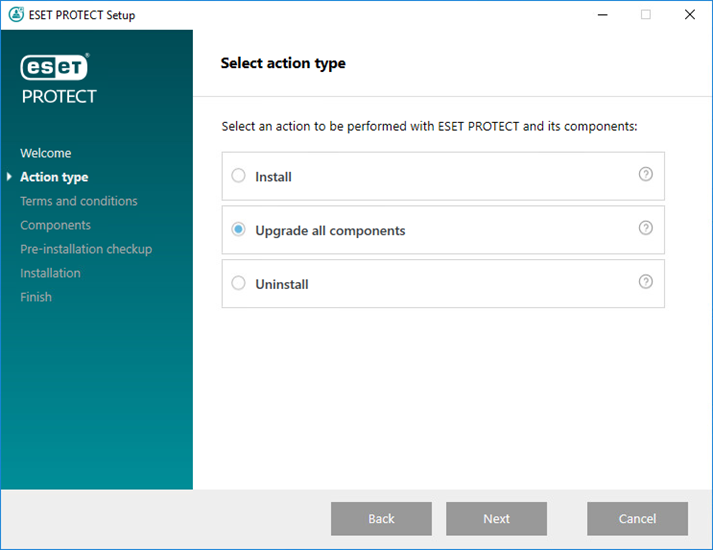
4.Прочитайте ліцензійну угоду з кінцевим користувачем, прийміть її й натисніть Далі.
5.У розділі Компоненти перегляньте компоненти ESET PROTECT, які можна оновити, і клацніть Далі.
Обмеження для оновлення Apache Tomcat і веб-консолі •Якщо інстальовано налаштовувану версію Apache Tomcat (ручна інсталяція служби Tomcat), то подальше оновлення ESET PROTECT Web Console за допомогою універсального інсталятора або завдання «Оновлення компонентів» не підтримується. •Під час оновлення Apache Tomcat буде видалено папку era, розташовану в каталозі C:\Program Files\Apache Software Foundation\[ Tomcat папка ]\webapps\. Якщо ви зберігаєте додаткові дані в папці era, перед оновленням створіть їх резервну копію. •Якщо C:\Program Files\Apache Software Foundation\[ Tomcat папка ]\каталог webapps\ містить додаткові дані (крім даних у папках era і ROOT), оновиться лише веб-консоль, а Apache Tomcat – ні. •Після оновлення Web Console і Apache Tomcat файли автономної довідки видаляються. Якщо ви використовували автономну довідку з ESMC або ESET PROTECT старішої версії, після оновлення створіть її заново для ESET PROTECT 10.1. Це необхідно для того, що ви мали найновішу автономну довідку, яка відповідає вашій версії ESET PROTECT. |
Якщо запустити універсальний інсталятор на комп’ютері Windows з інстальованим Apache HTTP Proxy, інсталятор автоматично видалить Apache HTTP Proxy і замість нього інсталює ESET Bridge. |
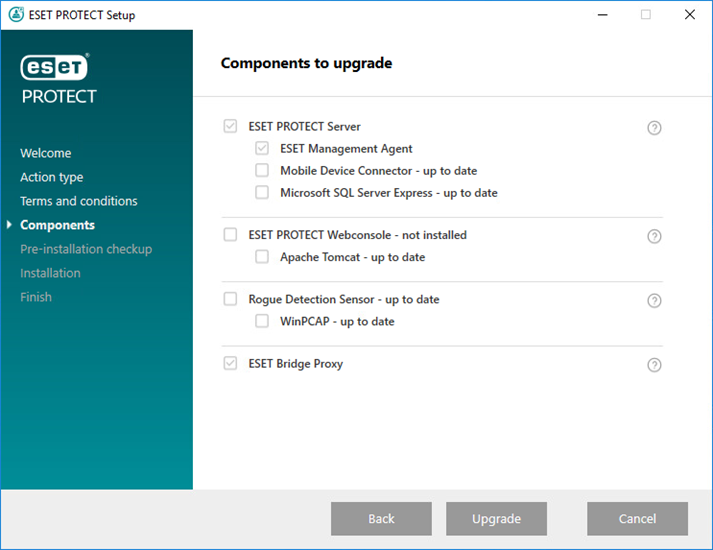
6.Дотримуйтеся інструкцій у розділі Перевірка перед інсталяцією, щоб переконатися, що система відповідає всім вимогам.
7.Клацніть Оновити, щоб запустити оновлення ESET PROTECT. Оновлення може тривати певний час залежно від конфігурації системи й мережі.
8.Коли оновлення завершиться, клацніть Готово.
9.Після оновлення ESET PROTECT оновіть агент ESET Management на керованих комп’ютерах за допомогою завдання оновлення компонентів. ESET PROTECT підтримує автоматичне оновлення агентів ESET Management на керованих комп’ютерах.